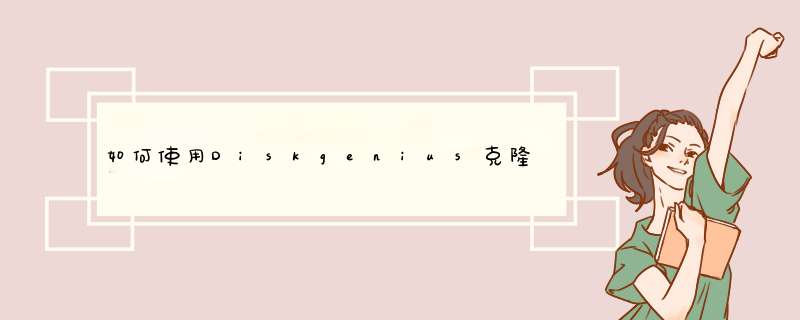
为了备份磁盘上的数据,我们可以将数据从一个磁盘复制到另一个磁盘上,但是复制的过程是一件很头疼的事情,尤其是对于那些分区中有很多文件的用户,复制文件时受不了蜗牛般的进度条。那么如何才能简单快速的在硬盘分区之间拷贝文件呢?今天我就教大家使用Diskgenius分区工具克隆分区来完成这项工作。
将Ubootv5.1制作的bootu盘插入电脑的usb插口,然后开机,出现开机画面时连续按对应的开机快捷键。然后,将光标移动到引导选项选择窗口下的USB选项,按回车键,计算机将进入UbootV5.1的主菜单界面,如下图所示:
然后选择从出现的主菜单屏幕。[06]运行最新的DiskGenius分区工具按回车键确认后,可以进入下图所示的经典DOS工具菜单。在底部答:\>输入d并按Enter运行DiskGenius分区工具。
运行DiskGenius分区工具后,打开顶部的反过来。工具。&rarr克隆分区可以d出下图所示的窗口,只需点击反过来。选择源分区还有选择目标分区选择克隆的和克隆的分区。最后,点击Go只要按下按钮;如下图所示:
当点击Go按钮后,会出现一个新的提示窗口。提示信息告诉我们,目标分区上的数据将被覆盖,所有原始文件将被删除。单击确认后。OK只要按下按钮;如下图所示:
分区的手工 *** 作流程到此为止。然后,您不需要做任何事情,只需等待分区克隆完成。如下图所示:
至此,这里介绍了如何用Diskgenius分区工具克隆分区的方法。以后我们需要把文件从一个分区拷贝到另一个分区的时候,就可以用这个方法来 *** 作。希望这个教程能在你遇到这类问题的时候帮到你。
欢迎分享,转载请注明来源:内存溢出

 微信扫一扫
微信扫一扫
 支付宝扫一扫
支付宝扫一扫
评论列表(0条)